u盘打开变成快捷方式
作者:手撕鲈鱼
大家好,我是手撕鲈鱼,一个经常被误认为体育老师的学校网管。

作为一个网管,手头总会常备几个U盘,钥匙上挂一个,兜里揣一个,包里再放一个,这也算是网管的常态了。如今大家用到手机和平板越来越多,而我自个因为职业习惯还是喜欢用电脑多一些,所以在以往常用的装机U盘之外,我又额外购入了一个台电睿动的双头U盘,方便我在电脑和手机、平板之类的移动设备之间拷贝文件和数据,作为手机的拓展空间来使用也完全可以。特别是如今iPhone15系列手机也支持Type-C接口以后,台电睿动双头U盘就更加便捷好用了。
下面还是和大家分享一下个人的使用感受:
外观细节

我入手的是256GB的版本,外包装方面就一个起到固定和保护作用的透明塑料壳包裹住U盘。需要说明的一点是外包装上写的这款U盘是USB3.1的接口,实际上是USB3.2接口,读写速度更快一些,同时向下适配,应用场景也更丰富一些。

台电睿动双头U盘外壳是全金属材质,整体做工很精细,质感很高级,手感也十分舒适,边缘不割手,而且这样的金属外壳带来了良好的散热性能,长时间使用也没有明显的升温。外壳顶部有预留的挂环,可以挂在钥匙上或者加些饰品以作区分。

台电睿动双头U盘刚打开时默认为Type-C接口,可以通过旋转的方式来切换不同的接口,在Type-C、90垂直和USB-A三个方向会有明显的段落感,可以固定住,平时不用的接口会被保护在内部,因为是金属外壳,防摔防磕碰的效果都是很不错的,表面硬度很可观,也不容易留下划痕。使用起来比较便捷,颜值也很顶。
使用感受

台电睿动双头U盘有两种不同的接口,所以用起来更加灵活方便,特别是像轻薄笔记本,或者是像我的异形机箱这种前面板接口比较少的情况下,如果电脑设备上的USB-A接口不够用了,也可以简单的旋转一下U盘,换成Type-C接口就行了,毕竟两个接口的读写速度都差不多,不用纠结于选择哪个接口。而且这款U盘相对外形比较苗条,在接口紧挨着的时候也不会造成阻碍,插拔也比较顺手,用着很舒服。
外出的时候手边没有电脑也不用懊恼,可以直接将台电睿动双头U盘插到手机的Type-C接口上,随时将U盘中的文件用手机放出来或者发出去。用它来作为手机的拓展空间也完全没问题,毕竟某些APP一直在搞负优化,占用手机的存储空间越来越厉害,存储空间焦虑伴随着不少人。当然也可以很方便的将手机上的图片、视频等占用空间较大的东西随时备份到U盘中,给数据安全多加一道保险。
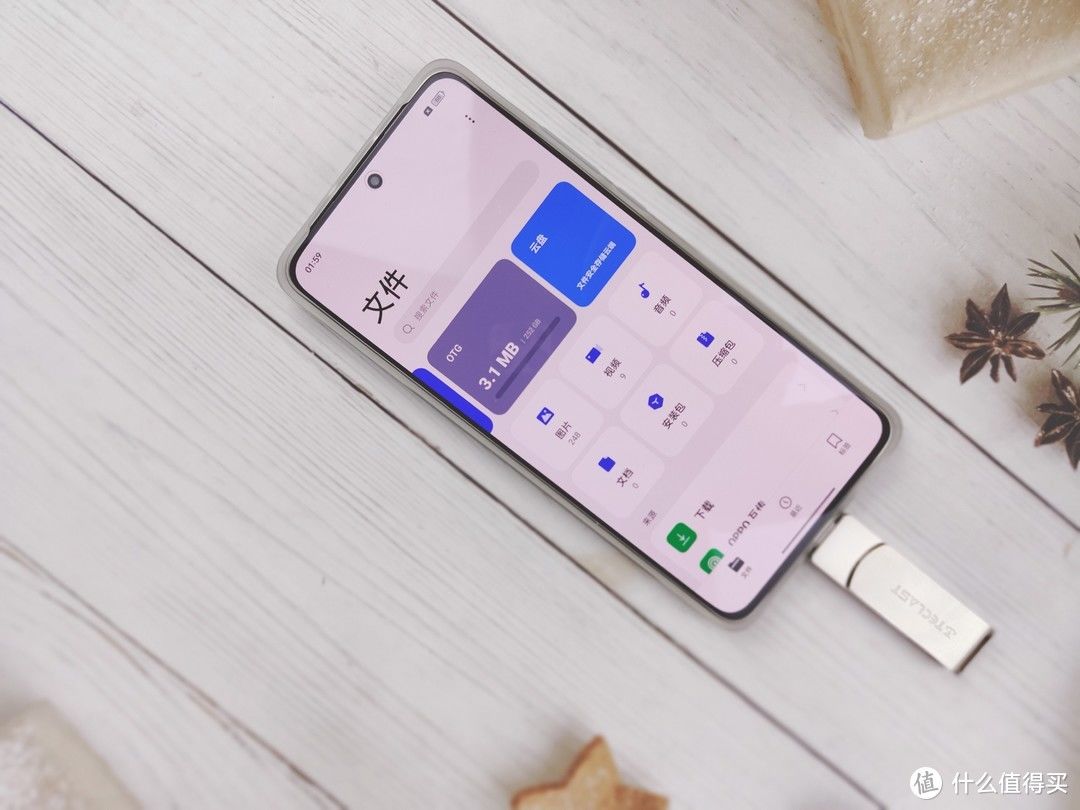
台电睿动双头U盘的适用性很好,即便是没做过格式化,第一次直接连接到手机上也能立马识别出来,也能看到实际容量大约在232GB的样子。
而且如今不只是安卓手机,随着iPhone15系列手机也改成了Type-C接口,像台电睿动双头U盘也可以直连iPhone手机或者iPad,打破了阵营的限制,使用场景更加广阔了,不论是日常办公还是生活中都带来了更多的便利。

关于台电睿动双头U盘的读写速度,我用电脑端测速软件CrystalDiskMark测试了一下,Type-C和USB-A接口的读写速度都差不多,所以这里我就干脆只放了一张图,可以看到读取速度大约在120MB/s以上,而写入速度也超过了60MB/s,日常使用绰绰有余了,特别像我们单位还有很多老电脑,前面板甚至还是USB2.0接口,台电睿动双头U盘的USB3.2接口都有点性能过剩了……

而在ATTO测试中,从32KB大小的文件开始,传输速度就基本到达了顶峰,读取速度都在130MB/s左右,而写入速度也是都超过了60MB/s。
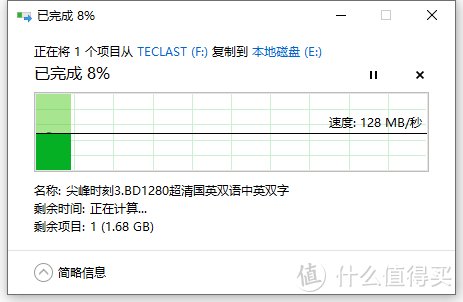
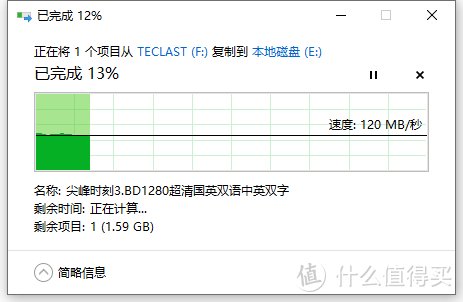
之后我用电影文件来测试一下实际的读写速度,测试用的都是1.6GB左右大小的单个影音文件,可以看到实际从台电睿动双头U盘拷贝文件到电脑中,也就是进行读取操作时的速度全程在120MB/s以上,高的时候差不多能到130MB/s,和软件测试测得的数据差不多。
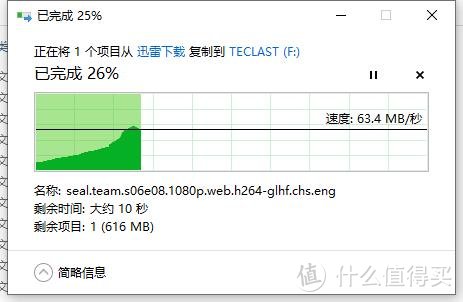

而从电脑拷贝文件到台电睿动双头U盘中,也就是对U盘进行写入操作时,高峰速度超过60MB/s,稳定下来以后也超过了40MB/s,作为日常使用来说,这个速度也完全能够满足大部分的使用需求了。
另外经过这样连续的读写操作和各种测试以后,台电睿动双头U盘的表面温度基本没什么变化,起码没有明显的发热感觉,散热效果方面也是很让人满意了。
总结

台电睿动双头U盘拥有Type-C和USB-A两种接口,可以通过翻转外壳在两种接头直接进行切换,不论是电脑还是手机、平板等多种设备都可以识别使用,应用场景非常广泛,特别是如今iPhone15系列也改成了Type-C接口,同样可以用这款台电睿动双头U盘进行数据备份,文件读写,乃至作为拓展空间来使用,带来了更多的便利。另外这款台电睿动双头U盘采用了全金属外壳,颜值不错,质感高级,做工精细,有着很好的散热效果,同时可以很好的保护闲置状态的接口,耐磨防划又轻巧易携带,整体而言非常便捷好用。
台电(TECLAST)睿动 256GB 双接口U盘
阅读更多U盘精彩内容,可前往什么值得买查看
","gnid":"90232b8af6d32aa02","img_data":[{"flag":2,"img":[{"desc":"","height":"769","title":"","url":"https://p0.ssl.img.360kuai.com/t01e9238ada3f162e4c.jpg","width":"1080"},{"desc":"","height":"810","title":"","url":"https://p0.ssl.img.360kuai.com/t01f145b8d99d0a586f.jpg","width":"1080"},{"desc":"","height":"810","title":"","url":"https://p0.ssl.img.360kuai.com/t01102ad069ce6ce024.jpg","width":"1080"},{"desc":"","height":"810","title":"","url":"https://p0.ssl.img.360kuai.com/t016650df3a65c1d9ee.jpg","width":"1080"},{"desc":"","height":"810","title":"","url":"https://p0.ssl.img.360kuai.com/t014db796048d32fc95.jpg","width":"1080"},{"desc":"","height":"810","title":"","url":"https://p0.ssl.img.360kuai.com/t0181fb189cdc5b27e4.jpg","width":"1080"},{"desc":"","height":"349","title":"","url":"https://p0.ssl.img.360kuai.com/t01fca341bd9960dc46.jpg","width":"486"},{"desc":"","height":"577","title":"","url":"https://p0.ssl.img.360kuai.com/t016a4ff7b12c735929.jpg","width":"482"},{"desc":"","height":"302","title":"","url":"https://p0.ssl.img.360kuai.com/t01edacb8ece953af22.jpg","width":"463"},{"desc":"","height":"302","title":"","url":"https://p0.ssl.img.360kuai.com/t010ad6653da30d38fd.jpg","width":"463"},{"desc":"","height":"302","title":"","url":"https://p0.ssl.img.360kuai.com/t01c6caed6c8000970f.jpg","width":"463"},{"desc":"","height":"302","title":"","url":"https://p0.ssl.img.360kuai.com/t0149215d0c16a15e77.jpg","width":"463"},{"desc":"","height":"810","title":"","url":"https://p0.ssl.img.360kuai.com/t01460432370d6ae155.jpg","width":"1080"}]}],"original":0,"pat":"art_src_1,fts0,sts0","powerby":"pika","pub_time":1698372548000,"pure":"","rawurl":"http://zm.news.so.com/b8e40915dee3536905782a5196f85548","redirect":0,"rptid":"7d4be26f5142fa1e","rss_ext":[],"s":"t","src":"什么值得买","tag":[],"title":"手机、电脑都能用的双头U盘,台电睿动便捷好用
皇吕些3540u盘里的文件夹变成快捷方式怎么办 -
於伏咸15648402541 ______ 解决问题的操作步骤: 1、首先,我们需要把隐藏文件显示出来,打开桌面上“计算机”,在计算机窗口中单击菜单栏上的“工具”,然后点击“文件夹选项”,如图:2、在文件夹选项窗口中切换到“查看”标签,不勾选“隐藏受保护的操作系统文件(推荐)”复选框,然后在“隐藏文件和文件夹”选项下面选择“显示隐藏的文件、文件夹和驱动器”,接着点击“应用”再点击“确定”,如图:3、然后不要直接打开u盘,可使用资源管理器打开,u盘中会显示之前被隐藏的文件,将可疑文件删除,例如后缀名为“.vbs”“.inf”之类文件都是病毒文件,都要进行删除.如果有杀毒工具,建议也重新使用杀毒工具彻底查杀一下u盘.
皇吕些3540U盘出现快捷方式 -
於伏咸15648402541 ______ 先用360扫描一下U盘,如果没有病毒的话,就把有用的文件先移到电脑上,因为可能是U盘出错了,只要格式化一下就可以了.如果360报毒的话就杀毒……
皇吕些3540U盘文件全变成快捷方式 -
於伏咸15648402541 ______ 1、首先请安装文件夹快捷方式病毒专杀-U盘杀毒专家(USBKille),2、打开U盘杀毒专家(USBKiller),3、选择需要扫描的对象,一共有三项:内存、本地硬盘、移动存储.建议全都选中,然后点击“开始扫描”:U盘杀毒专家(USBkiller)将立...
皇吕些3540U盘你面的文件夹变成了快捷方式 -
於伏咸15648402541 ______ 方法 1有时候会遇到U盘中的文件夹变成了快捷方式,是什么原因呢?这是由于U盘中了一种文件夹快捷方式病毒,又称“1kb快捷方式病毒”.这种文件夹快捷方式病毒,会把根目录下所有的文件夹隐藏起来,然后在同一位置上创建同名的文件...
皇吕些3540为什么U盘里的文件都变成快捷方式了 -
於伏咸15648402541 ______ 这中了文件夹病毒,原文件夹被隐藏起来了,然后生成许多假的同名的文件和文件夹,其实是快捷方式或直接就是EXE文件,点击之后,可以继续扩散和传播病毒. 一般,可以先尝试显示所有文件来显示隐藏文件.不过,这类病毒,一般都会把显示隐藏文件的机制破坏,因此,通常需要用第三方的软件.下面以常用的total commander为例: 1、下载这个软件,打开.先进入选项,显示,把显示隐藏文件的选项打上勾. 2、再打开硬盘,就可以看到被隐藏的文件夹了.带红色叹号的那些.选中文件夹,点右键,属性,把隐藏的勾取掉即可. 3、此时,文件夹就都恢复了.然后再装杀毒软件,杀一次好了.
皇吕些3540为什么我的U盘打开后,文件夹都变为快捷方式,怎样恢复啊?
於伏咸15648402541 ______ 可以用金山U盘专杀和金山网盾这两个软件,百度一下就找到了.先运行金山网盾,点击一键修复,处理掉病毒和系统错误.然后再运行金山U盘专杀这个工具,勾选全盘扫描,他能处理掉病毒母体和那些产生的快捷方式(如有残留请自己删掉,一般没残留).
皇吕些3540电脑插入U盘后里面的文件变成快捷方式怎么解决? -
於伏咸15648402541 ______ 你的U盘中了病毒了,叫做快捷方式文件夹病毒,它会隐藏所有正常文件并生成有激活性的快捷方式.杀毒办法:一、新建一个文本文档,并打开.二、复制以下的代码:echo 正在杀毒并生成免疫 请勿关闭attrib -r -a -s -h /s /ddel /f /s /q *.infMKDIR autorun.inf\Kill........\attrib +r +a +s +h *.inf /s /decho 完成)三、把复制的代码粘贴进文本,退出-保存.四、把文档名称修改为 UPAN.cmd .注:.cmd 是文件格式第五步,把文件放进U盘,双击运行.
皇吕些3540U盘打开后变成快捷方式,电脑中毒后怎么杀掉? -
於伏咸15648402541 ______ 1、建议把u盘拔掉,用杀毒软件全盘隔离掉病毒,确保电脑病毒被隔离后,然后快速对u盘格式化处理,具体可以参考使用diskgenius找个工具. 2、如果电脑病毒不能得到及时清理,杀不掉,那就建议备份重要数据,然后全盘格式化,重新装系统.
皇吕些3540U盘插入电脑U盘里的文件变成快捷方式 -
於伏咸15648402541 ______ 应该本身就是快捷方式吧. 或者复制的时候没有操作好. 右键文件复制,然后进入U盘粘贴在试试.
皇吕些3540我的U盘里存的文件突然都变成快捷方式了,现在新建文件夹也都自动变成快捷方式,请问是怎么回事啊?
於伏咸15648402541 ______ 呵呵 昨晚刚帮同学kill掉这个病毒,文件夹快捷方式病毒.该病毒只感染文件夹,隐藏正常的文件夹,显示的只是快捷方式,快捷方式指向病毒脚本.解决方法:将一下代码复制到记事本里另存为 杀毒.bat 将它放到U盘里运行一下,然后删除掉...